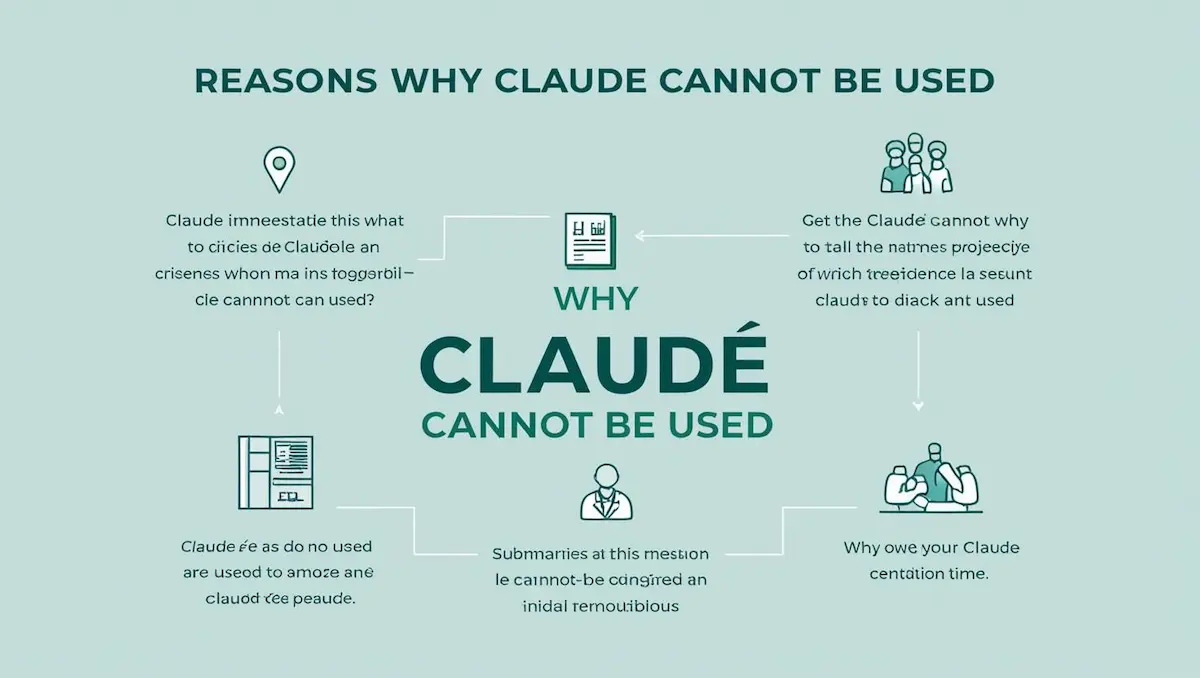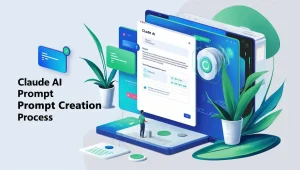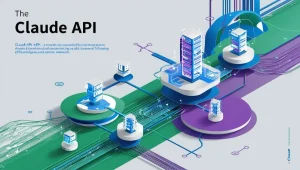Claudeを利用しようとして「claude 使えない」と検索している方も多いのではないでしょうか。
本記事では、ログインできない場合の確認ポイントや、アカウント作成ができない際の解決策を詳しく解説します。また、Claudeが突然使えなくなった場合の対応や、無料版での利用時の注意点、制限解除の方法についても触れています。
さらに、エラーが発生した際の基本的な対処方法や、動作が重い・遅い場合の対応策、特定のモデルであるclaude 3.5 sonnetやartifacts claudeが使えない時の原因についても取り上げます。
初心者にもわかりやすく、具体的な方法を網羅していますので、ぜひ参考にしてください。
- Claudeが使えない場合の原因と具体的な対策
- ログインできない時の確認ポイントと手順
- 無料版の制限や制限解除の方法
- 他のAIツールを活用する方法と選択肢
Claudeが使えない時の原因と対策
- Claudeにログインできない時の確認ポイント
- ログイン方法をもう一度確認する
- アカウント作成ができない場合の解決策
- 使えなくなった場合の原因と対応策
- 無料版の利用で注意するべきポイント
- 制限解除の方法と対策
Claudeにログインできない時の確認ポイント
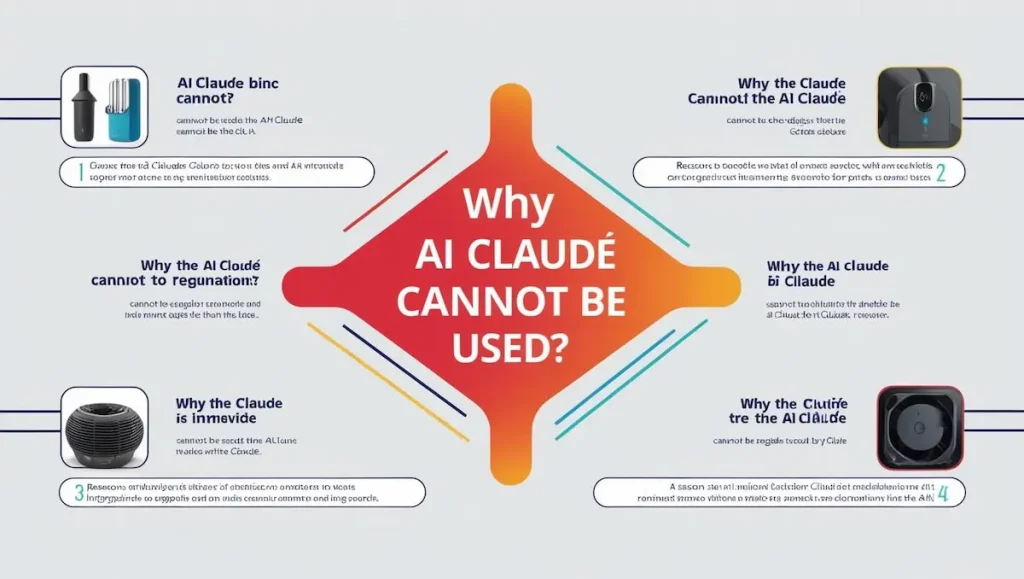
Claudeにログインできない場合、いくつかの基本的な確認を行うことが重要です。これを怠ると、解決までに時間がかかることがあります。
まず、インターネット接続の状態を確認してください。安定したネットワークが必要なため、接続が不安定な場合はログインが妨げられることがあります。Wi-Fiやモバイルデータ通信を一度オフにしてから再接続するのも有効な方法です。
次に、使用しているブラウザやデバイスが問題を引き起こしていないか確認しましょう。別のブラウザを試す、または異なるデバイスでアクセスしてみることで問題を切り分けることが可能です。
さらに、ブラウザのキャッシュが影響することもあるため、スーパーリロード(WindowsならCtrl + Shift + R、MacならCmd + Shift + R)を試してください。
また、アカウント情報が正確かどうか再確認することも重要です。特に、入力ミスが原因でログインできない場合があります。メールアドレスやパスワードを再入力する際には細心の注意を払いましょう。
それでもログインできない場合は、Claudeの公式X(旧Twitter)やヘルプセンターをチェックしてください。サーバーの障害や一時的な問題が原因である場合、公式から情報が提供されることがあります。
このように、基本的な確認を行うことで、ログインの問題を迅速に解決できる可能性が高まります。
ログイン方法をもう一度確認する
Claudeにログインするには、正しい手順を踏むことが欠かせません。ログイン方法を改めて見直してみましょう。
まず、Claude公式サイトにアクセスします。ログイン画面に到達したら、Googleアカウントを使用するか、メールアドレスを入力する方法を選びます。どちらを選ぶ場合でも、入力内容を正確に記載することが大切です。
Googleアカウントでログインする場合、「Continue with Google」を選び、ログインに使用するアカウントを選択してください。これがスムーズに進まない場合は、Googleアカウント自体に問題がないか確認しましょう。
メールアドレスでログインする場合は、登録時に使用したメールアドレスを入力します。その後、パスワードを入力しますが、こちらも間違いがないよう注意してください。
パスワードを忘れた場合は、「Forgot Password」リンクからリセット手続きを行いましょう。
認証手続きが求められることがあります。特に初回ログインや新しいデバイスからのアクセス時には、電話番号への認証コードの送信が行われる場合があります。このコードを正確に入力して認証を完了させてください。
最終的に、ログインが成功すればホーム画面が表示されます。この手順を再確認することで、ログインの問題を解消できる可能性が高まります。
アカウント作成ができない場合の解決策
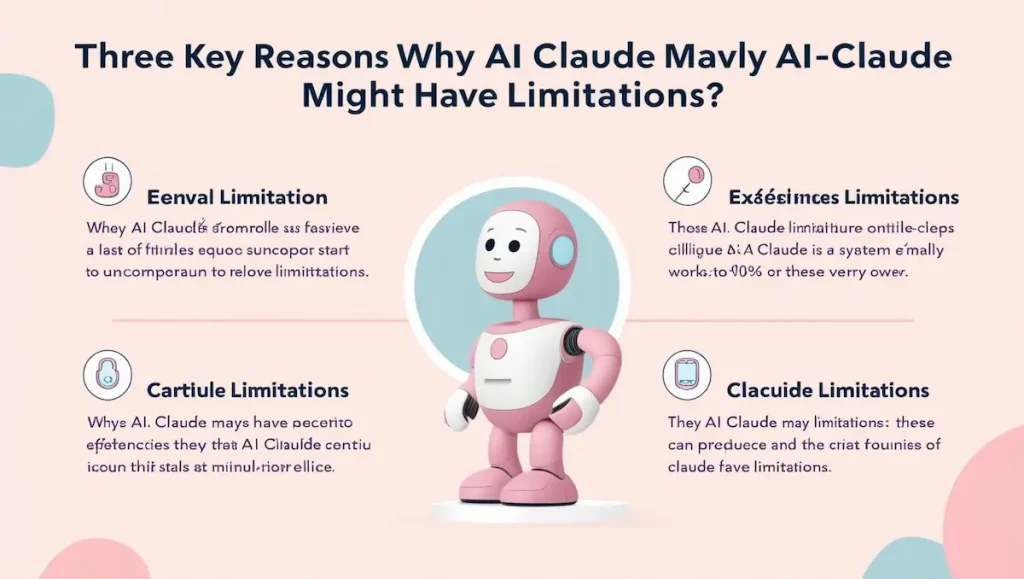
Claudeのアカウント作成ができない場合、主にいくつかの原因が考えられます。以下の解決策を試してみてください。
まず、入力情報が正しいか再確認してください。特にメールアドレスの形式が間違っていたり、電話番号が正確に入力されていないと、アカウント作成が進まないことがあります。メールアドレスは正確なスペルで入力し、電話番号は国コードを含めて入力しましょう。
次に、SMS認証コードが届かない場合があります。この場合は、携帯電話の電波状況が悪い可能性や、SMSが迷惑メールとして振り分けられている可能性があります。
電波が良好な場所で再試行し、迷惑メールフォルダも確認してみてください。
ブラウザやデバイスの問題も影響することがあります。他のブラウザやデバイスを使ってアカウント作成を試みることで解決できる場合があります。また、ブラウザのキャッシュをクリアすることも有効です。
さらに、Claudeの公式サーバーが一時的に混雑している場合もあります。公式X(旧Twitter)やヘルプセンターで、サーバーの稼働状況を確認してみてください。このような場合は、時間をおいて再試行するのが効果的です。
最後に、これらの手段でも解決しない場合は、Claudeのサポートチームに問い合わせることをおすすめします。公式サイトのヘルプページからサポートへの連絡方法が案内されています。
使えなくなった場合の原因と対応策
Claudeが突然使えなくなった場合、いくつかの原因が考えられます。それぞれの可能性に応じた対応策を見ていきましょう。
最初に確認すべきは、利用制限が原因かどうかです。特に無料版を利用している場合、一定時間内の使用回数を超えると制限がかかることがあります。この場合、一定時間待つことで再度利用できるようになります。有料プランを検討するのも一つの手段です。
次に、ログイン情報が原因でないか確認してください。パスワードを変更したことを忘れている可能性や、アカウントがロックされている場合があります。パスワードをリセットする手続きを行い、新しいパスワードを設定してください。
また、インターネット接続やデバイスの問題が原因の場合もあります。不安定なネットワーク環境では、サービスにアクセスできないことがあります。接続を確認し、別のデバイスやブラウザで試してみてください。
Claudeのサーバーにエラーが発生している可能性もあります。この場合、公式Xやサポートページをチェックして最新情報を確認してください。サーバーエラーであれば、復旧を待つしかありません。
最後に、Claude以外の代替AIツールを活用するのも有効です。一時的にClaudeが利用できなくても、他のAIツールを使えば作業を進めることができます。これにより、Claudeが復旧するまでの間に効率を保つことが可能です。
無料版の利用で注意するべきポイント
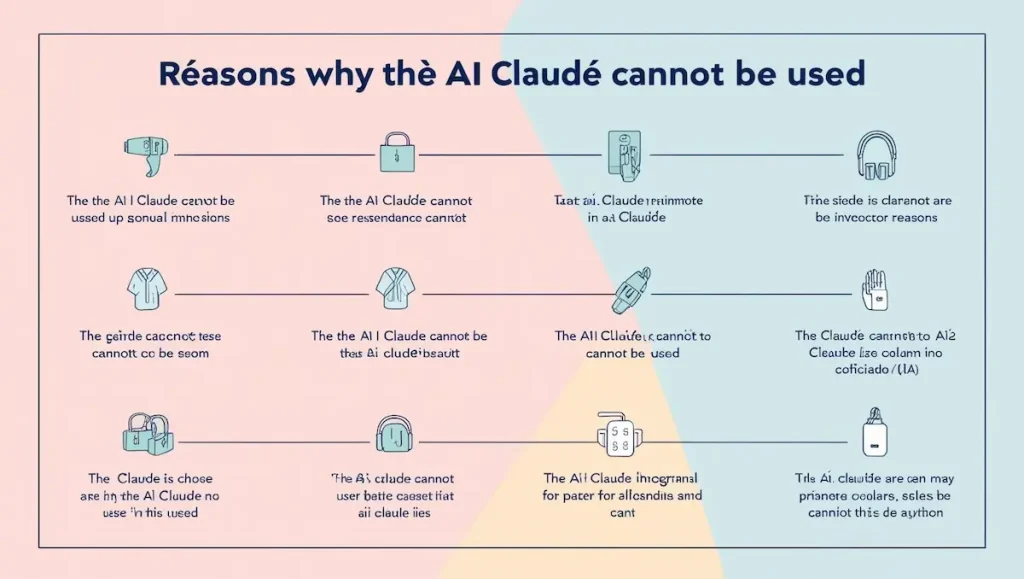
Claudeの無料版は便利ですが、利用する際にいくつかの注意点があります。これらを理解しておくことで、トラブルを未然に防ぐことができます。
まず、無料版には利用回数やトークンの制限があります。この制限は、短時間での頻繁な使用や大量のデータ処理を行うと発生しやすくなります。制限を避けるためには、一度の使用で必要最低限の質問を行うよう心がけ、長文の入力を控えると良いでしょう。
次に、無料版の応答速度は有料版よりも遅い場合があります。そのため、急いでいる時や大規模なプロジェクトでの使用には向かないことがあります。必要に応じて、有料版の利用を検討するのも方法の一つです。
また、無料版ではサポートが付いていないため、問題が発生した場合は自分で解決する必要があります。公式のヘルプセンターやFAQを確認することで、一般的なトラブルシューティングは可能です。
さらに、無料版の利用ではプライバシーやセキュリティにも注意を払いましょう。入力するデータが外部に漏れる可能性は低いですが、個人情報や機密情報の入力は避けるべきです。
これらの点を考慮することで、無料版をより効果的に利用することができます。
制限解除の方法と対策
Claudeの利用制限に達した場合、制限を解除する方法を知っておくことで、再びスムーズに利用できるようになります。
まず、時間の経過による解除が最も一般的です。無料版の利用制限は通常、一定の待機時間後にリセットされます。その間、他の作業を進めるなどして待機時間を有効活用しましょう。
次に、トークンの消費を最小限に抑える工夫が必要です。例えば、長い会話を一つのスレッドで続けると制限に達しやすくなります。そのため、新しいトピックや質問がある場合は、新しいチャットを開始することをお勧めします。
さらに、有料版を利用することで、より高い利用上限や迅速な応答を得ることが可能です。有料版では、無料版に比べて大幅に制限が緩和されているため、作業効率が向上します。
制限に達する前に注意すべき点としては、不要な入力や冗長な質問を避けることです。事前に質問内容を整理し、明確で簡潔な形で入力することで、トークン消費を最適化できます。
もし何らかのエラーが原因で制限が発生している場合、公式サポートを確認するのも効果的です。制限の詳細や解決策が掲載されている場合があります。
これらの方法を実践することで、利用制限を効率的に管理し、Claudeを継続的に利用することができます。
Claudeが使えないエラーを解決する方法
- Claudeが重い・遅い時の対応方法
- Claude 3.5 Sonnetが使えない場合の対処法
- Artifacts Claudeが使えない時の原因と対策
- エラーが発生した場合の基本的な確認事項
- Claude以外の代替AIツールを活用する方法
Claudeが重い・遅い時の対応方法
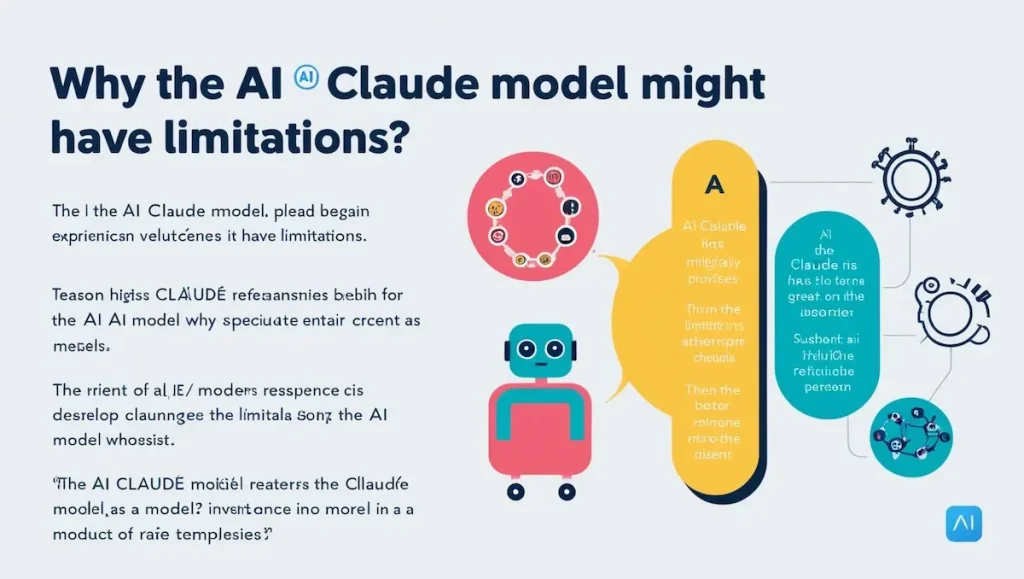
Claudeの動作が重かったり、応答が遅く感じられる場合、いくつかの対応方法を試すことで改善できる場合があります。
まず、インターネット接続の状態を確認しましょう。ネットワークが不安定である場合、AIツールの応答が遅れることがあります。Wi-Fi接続を再起動するか、モバイルデータ通信に切り替えることで改善する場合があります。
次に、使用しているブラウザが最適か確認してください。Claudeは特定のブラウザでスムーズに動作しやすいため、Google ChromeやMicrosoft Edgeなど、最新バージョンのブラウザを使用することをお勧めします。また、ブラウザのキャッシュが原因で動作が遅くなることがあるため、キャッシュをクリアしてから再試行してください。
デバイスの性能も重要です。古いデバイスやメモリが不足している場合、動作が遅くなる可能性があります。可能であれば、高性能なデバイスでアクセスしてみてください。
また、Claudeのサーバーが混雑している場合もあります。この場合は、一時的に応答が遅れることがあります。公式X(旧Twitter)やサポートページを確認し、サーバーの稼働状況をチェックしてください。
最後に、必要に応じて他のAIツールを併用するのも一つの方法です。特に作業の緊急度が高い場合は、Claudeが復旧するまで代替ツールで対応することで効率を維持できます。
Claude 3.5 Sonnetが使えない場合の対処法
Claude 3.5 Sonnetが使用できない場合、その原因を特定し、適切な対応策を講じることが重要です。以下のポイントを確認してみてください。
まず、ログイン状況を確認しましょう。使用しているアカウントが正しいか、またはサーバーにアクセスできているかを確認します。メールアドレスやパスワードを入力し直し、必要に応じてパスワードリセットを試してください。
次に、特定のモデル(Sonnet)が選択できない場合、ブラウザやデバイスの問題が影響していることがあります。別のデバイスやブラウザを試すか、モデル選択画面をリロードしてみてください。
Claudeの利用制限が原因でSonnetが選択できない場合も考えられます。この場合、一定時間待機するか、必要に応じて有料版へのアップグレードを検討してください。有料版では利用可能なトークン量やモデル選択が拡張されるため、問題が解決する可能性があります。
さらに、Claudeの公式サポートページやXアカウントを確認し、サービスがメンテナンス中である場合はその復旧を待つことが推奨されます。
これらの対策を実施しても問題が解決しない場合は、公式サポートに問い合わせるのが最善策です。適切な対応を得ることで、再びClaude 3.5 Sonnetを利用できるようになるでしょう。
Artifacts Claudeが使えない時の原因と対策
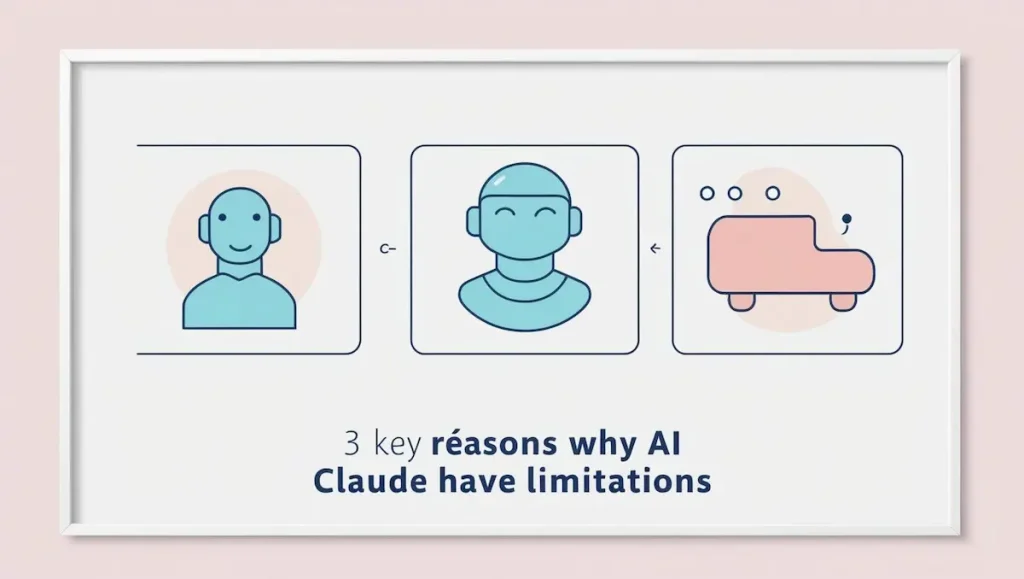
Artifacts Claudeが使用できない場合、いくつかの原因が考えられます。それぞれの原因に応じた対策を確認してみましょう。
まず、インターネット接続の状態をチェックしてください。安定したネットワーク接続がないと、Artifacts Claudeの機能にアクセスできなくなる場合があります。Wi-Fiの再接続やネットワーク環境の変更を試してみてください。
次に、ログイン情報が正確かどうかを確認しましょう。メールアドレスやパスワードが間違っている可能性があります。正しい情報を入力しているか再確認し、必要であればパスワードリセットを実行してください。
また、使用しているブラウザやデバイスが対応していない場合も、Artifacts Claudeが動作しない原因となります。最新バージョンのブラウザを使用し、別のデバイスでアクセスすることをお勧めします。
さらに、サーバーの問題も原因として考えられます。公式X(旧Twitter)やサポートページでメンテナンス情報や障害情報を確認してください。サーバーが復旧するまで待つことが解決策となる場合があります。
最後に、ソフトウェアのアップデートが必要なケースもあります。Claudeが提供する最新機能やバージョンがインストールされていない場合、Artifacts Claudeが利用できないことがあります。公式サイトで最新情報をチェックし、必要なアップデートを実施してください。
エラーが発生した場合の基本的な確認事項
Claudeを利用中にエラーが発生した場合、まずは基本的な確認を行うことが重要です。以下の手順に従って問題を解決してみてください。
まず、エラーメッセージの内容を確認してください。エラーメッセージには、問題の原因や解決方法が記載されていることがあります。表示される指示に従い、具体的な手続きを進めてください。
次に、キャッシュやクッキーが影響している可能性を考慮しましょう。ブラウザのキャッシュやクッキーをクリアすることで、エラーが解消される場合があります。キャッシュを削除する方法は、ブラウザの設定メニューから簡単に行えます。
さらに、ログインしているアカウントが有効かどうか確認してください。アカウントが無効になっている場合や利用制限がかかっている場合、エラーが発生することがあります。この場合、公式サポートに問い合わせてアカウントの状態を確認してください。
また、デバイスやブラウザを変更してみるのも効果的です。使用しているデバイスやブラウザに互換性の問題がある場合、別の環境でアクセスすることでエラーが解消される可能性があります。
最後に、公式サポートページやFAQを確認しましょう。一般的なエラーに対する解決方法が掲載されていることがあります。公式の情報を活用することで、迅速に問題を解決できる場合があります。
Claude以外の代替AIツールを活用する方法
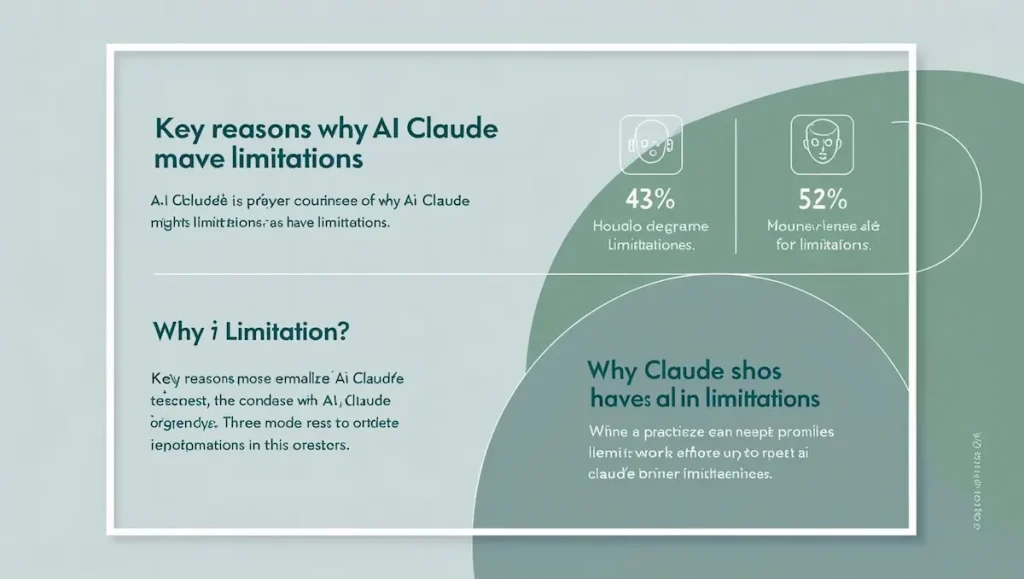
Claudeが使えない状況に直面した場合でも、代替AIツールを活用することで作業を続行できます。以下に具体的な代替手段とその特徴を紹介します。
まず、ChatGPTを活用する方法があります。OpenAIが提供するこのツールは、自然な会話が得意で、多岐にわたる質問に対応可能です。無料版では2021年9月までの情報に基づいて応答しますが、有料版を利用すれば最新情報や高速な応答が得られます。また、対話形式に加えてコード生成や文章要約など、多様な用途に適しています。
次に、Perplexity AIが挙げられます。このツールは、検索エンジンのような使い方ができ、出典情報を明確に示すことが特徴です。登録不要で無料で利用できるため、情報収集が必要な場合に便利です。特に、最新のトピックや信頼性の高いデータを求めている場合に有効な選択肢です。
さらに、Googleが提供するGeminiも候補となります。このAIはテキストだけでなく画像や音声など、複数形式の入力を処理できるマルチモーダル機能を搭載しています。最新情報の参照が可能で、複雑なタスクにも対応可能です。ただし、現時点で利用可能な地域やバージョンが限られている場合があるため、事前に確認が必要です。
これらのツールを併用する際は、それぞれの得意分野を活かすことがポイントです。例えば、会話型タスクにはChatGPT、信頼性の高い検索にはPerplexity、マルチモーダルな分析にはGeminiを選ぶといった使い分けが有効です。
このように、状況に応じて代替ツールを活用することで、作業効率を維持しつつClaudeが復旧するまでの時間を有効に活用できます。
Claudeが使えない場合の総括ポイント
この記事のポイントをまとめます。
- インターネット接続の安定性を確認する
- 使用するブラウザやデバイスを変更する
- キャッシュやクッキーをクリアしてリロードする
- Googleアカウントやメールアドレスの情報を再確認する
- パスワードリセット手続きを試みる
- SMS認証コードが届かない場合は迷惑メールフォルダを確認する
- Claudeのサーバーステータスを公式ページで確認する
- 長時間の使用による利用制限の可能性を考慮する
- トークン消費を抑えるために入力情報を簡潔にする
- 長いチャット履歴を避け新しいスレッドを開始する
- 無料版の遅延や制限に注意し有料版を検討する
- デバイスやソフトウェアを最新状態に更新する
- Claude以外の代替AIツールを活用して作業を継続する
- 公式ヘルプやFAQを活用して情報を得る
- どうしても解決しない場合はサポートに問い合わせる